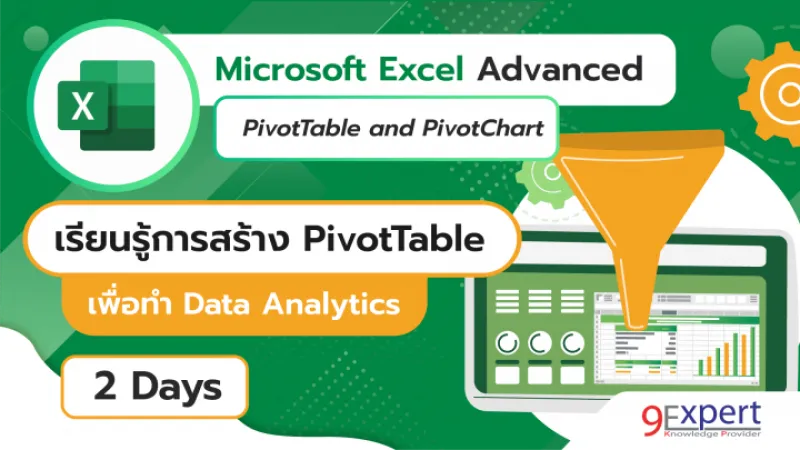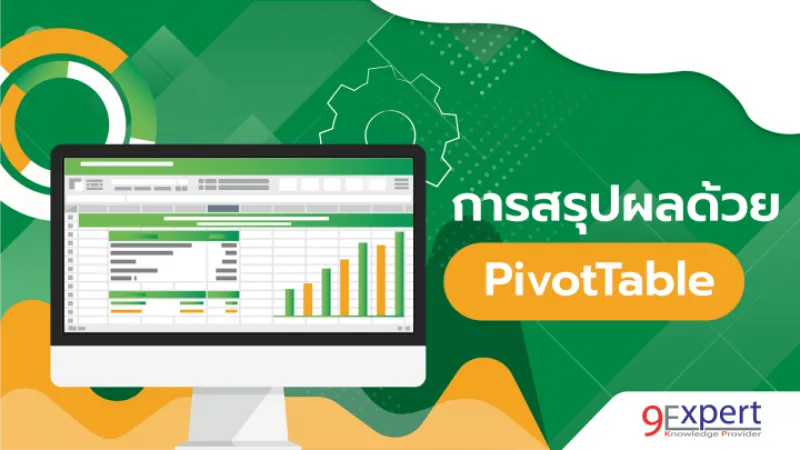รหัสหลักสูตร
MSE-L4
Microsoft Excel Advanced PivotTable and PivotChart
2
วัน
(
12
ชม.)
/ช่วงเวลา 9:00 - 16:00 น.
Public
Inhouse
ราคา
8,500
*ราคาดังกล่าวยังไม่รวมภาษีมูลค่าเพิ่ม
ทักษะ (ระบุได้หลายทักษะ)
รูปแบบการอบรม
- Classroom
- Hybrid
Classroom : อบรมแบบ Class Room ณ ห้องอบรม 9EXPERT
Hybrid : (เลือกอบรมแบบ Class Room หรือ Ms Teams)
รอบการอบรม
วัตถุประสงค์
- ผู้อบรมสามารถบอกความสามารถและหน้าที่ของ PivotTable และ PivotChart ได้
- ผู้อบรมสามารถใช้ PivotTable ในการสร้างกราฟข้อมูล วิเคราะห์ Analyst และสรุปผลข้อมูลได้
- ผู้อบรมสามารถสร้าง Dynamic PivotTable และ PivotChart ได้
- ผู้อบรมสามารถเลือกใช้ Chart ที่เหมาะสม และ สร้าง PivotChart ได้อย่างมีประสิทธิภาพ
หลักสูตรนี้เหมาะสำหรับ
- ผู้อบรมสามารถบอกความสามารถและหน้าที่ของ PivotTable และ PivotChart ได้
- ผู้อบรมสามารถใช้ PivotTable ในการสร้างกราฟข้อมูล วิเคราะห์ Analyst และสรุปผลข้อมูลได้
- ผู้อบรมสามารถสร้าง Dynamic PivotTable และ PivotChart ได้
- ผู้อบรมสามารถเลือกใช้ Chart ที่เหมาะสม และ สร้าง PivotChart ได้อย่างมีประสิทธิภาพ
พื้นฐานของผู้เข้าอบรม
- มีพื้นฐานการใช้ Microsoft Excel มาก่อน แต่มีความต้องการจัดการข้อมูลด้วย Microsoft Excel ต้องการสรุปผลข้อมูล วิเคราะห์ สร้างกราฟสรุปผลจากข้อมูลที่มีอยู่
- สามารถใช้สูตรคำนวณเบื้องต้นได้
ความต้องการของระบบ
- ระบบปฏิบัติการ Windows 11 / Windows 10 / Windows 8
- โปรแกรม Microsoft Excel 2016 / 2019 / Microsoft 365
หัวข้อการฝึกอบรม
- คีย์ลัดที่สำคัญใน Microsoft Excel
- Conditional Formatting
- Data Model กับการใช้งาน Business Intelligence
- Table
- PivotTable มีประโยชน์สำหรับการทำตารางสรุปผลข้อมูล เพื่อนำเอาข้อมูลดิบ มาสรุปผลให้ดูง่ายขึ้น ซึ่งในการอบรมจะพูดถึงการเตรียมข้อมูลและแนวคิดในการดูข้อมูลเพื่อนำมาสรุป ผล และการดูข้อมูลในมิติ (Dimension) ต่าง ๆ ในรูปแบบตาราง และกราฟ
- ความหมายและประโยชน์ของ PivotTable
- PivotTable กับการสรุปข้อมูล
- ส่วนประกอบของ PivotTable
- การเตรียมข้อมูลเพื่อใช้วิเคราะห์และสรุปผลข้อมูล
- ข้อมูลจากแหล่งต่าง ๆ
- การสร้างและการแก้ไข PivotTable
- การอ่านค่าจาก PivotTable
- การคัดกรองข้อมูลที่ต้องการ
- การจัดกลุ่มข้อมูล (Grouping)
- การสรุปข้อมูล รายเดือน รายไตรมาส รายปี
- การดูในมิติต่าง ๆ
- สูตรคำนวณใน PivotTable ได้แก่ Sum Average Max Min Count เป็นต้น
- การสรุปผลต่าง ๆ ที่มีประโยชน์
- การสรุปโดยแสดงเป็น Percent ของยอด Grand Total
- การดู Percent Change เช่น ยอดขายปีนี้เทียบกับปีก่อน ว่าเปลี่ยนแปลงกี่เปอร์เซ็น
- การดู Change เช่น ยอดขาย เดือนนี้เทียบกับเดือนก่อนหน้า ยอดเพิ่มหรือลดลงกี่บาท
- การดู Ranking เช่น สรุปลำดับสินค้าที่ขายดี โดยแสดงลำดับด้วย
- การดู ยอดสะสม
- การใส่ฟิลด์การคำนวณ (Calculated Field)
- การแก้ปัญหา จาก PivotTable จาก Excel 2003
- การตกแต่ง PivotTable (Design)
- การประยุกต์ใช้ Conditional Formatting สำหรับ การทำงานกับ PivotTable โดยเฉพาะ เช่น การใส่ Icon ให้กับสินค้าที่ยอดขายสูงสุด การกำหนดสีแดงเมื่อยอดขายตกลงจากปีที่แล้ว
- การกำหนดการสรุปผล (Report Layout) ทั้ง Compact, Outline และ Tabular
- การกรองข้อมูลด้วย Slicer และ Timeline
- การตั้งค่า Slicer เพื่อเชื่อมโยงและควบคุมหลาย PivotTable (Report Connection)
- กรณีศึกษา
- กรณี ศึกษา & Workshop ทำการสรุปยอดขายสินค้า 3 ปี โดยแยกตามรายลูกค้า หรือ รายสินค้า ดูแนวโน้มของพนักงานขายว่ามียอดขายเป็นอย่างไร เป็นต้น (ในการอบรมจะเป็น Case Study จากข้อมูลจริง)
- กรณีศึกษา การสรุปข้อมูลเพื่อคำนวณ ผลต่าง ของยอดขายแต่ละเดือน พร้อมแสดงเปอร์เซ็นต์การเปลี่ยนแปลง (Percent of Change)
- การทำ Dashboard เพื่อแสดงยอดรวมในมุมมองแบบ Executive เพื่อดูยอดขายรวม และสามารถดูเป็นกลุ่มสินค้า หรือยอดขายตามลูกค้าได้
- ความหมายและประโยชน์ของ PivotChart Report
- ส่วนประกอบของ PivotChart
- การสร้าง Chart ในรูปแบบต่าง ๆ ประโยชน์ของกราฟแต่ละประเภท
- การเลือกกราฟให้เหมาะสมกับงาน
- กราฟแท่ง Column Chart
- กราฟแนวนอน Bar Chart
- กราฟวงกลม Pie Chart
- กราฟเส้น Line Chart
- การคัดกรองข้อมูลที่ต้องการ (Filter) ในมุมมองต่าง ๆ
- Top 10
- Date Filter
- Number Filter
- Text Filter
- Workshop
- กรณีศึกษา การทำ Interactive Dashboard เพื่อติดตามสรุปผลยอดขาย (Sales Performance)
- Workshop การทำ Chart 2 แกน ระหว่างยอดขาย และ จำนวน Order ในแต่ละเดือน ของข้อมูลการสั่งซื้อ
- Workshop การสรุปยอดขายรายเดือน แยกตามกลุ่มสินค้า (ในการอบรมจะเป็น Case Study จากข้อมูลจริง)
- ความหมายและประโยชน์ของ Power Query
- การนำเข้าข้อมูลจากแหล่งข้อมูลหลากหลายแหล่ง (Multisource)
- การทำ Data Transformation
- คำสั่งต่าง ๆ ที่น่าสนใจ
- Change Data Type
- Remove Column, Remove Row
- Remove Blank Row
- Use First Row as Header
- Add Custom Column
- Merge Queries
- การดึงข้อมูลจาก PivotTable มาแสดงผลในรูปแบบที่เราต้องการ
- การปรับแต่งรายงาน โดยใช้ฟังก์ชัน GetPivotData
- กรณีศึกษา การสร้าง PivotTable เพื่อเป็นแหล่งข้อมูล เพื่อนำเอาข้อมูลออกไปใช้งานตามเงื่อนไขที่เราต้องการ
- การแก้ปัญหาเรื่องของข้อมูลที่ยังไม่พร้อมใช้งาน
- การตั้งค่าให้ Update ข้อมูลให้อัตโนมัติ